فهرست مطالب
چه یک دانشجوی کالج یا یک بزرگسال شاغل باشید، زندگی می تواند بسیار پر استرس شود. گاهی اوقات لازم است کمی استراحت کنید، مسئولیت های خود را کنار بگذارید و آرام باشید. یکی از راههای مورد علاقه من برای پایان دادن به بازی، بازی کردن است - و یکی از محبوبترین آنها کلش رویال است، یک بازی موبایل با بیش از 120 میلیون بازیکن.
کلش رویال یک بازی ویدیویی با سرعت برج است که عناصر کارت را ترکیب میکند. -مجموعه، دفاع از برج و بازی های سبک چند نفره عرصه نبرد آنلاین (MOBA). در حالی که یک نردبان رتبه برای صعود در بازی وجود دارد، هر مسابقه فقط حدود 2 دقیقه طول می کشد. این بدان معناست که نصب یک بازی در زمان استراحت آسان است.

چرا به جای اینکه در تلفن خود، کلش رویال را در مک خود بازی کنید؟
چندین دلیل وجود دارد: اولین و مهمترین دلیل آن به دلیل بزرگتر بودن صفحه نمایش است. بازی کلش رویال در مک نیز کنترلهای درون بازی را آسانتر میکند، زیرا مجبور نیستید از انگشتان خود برای فشار دادن دکمههای کوچک استفاده کنید. همچنین اگر گوشی هوشمند یا تبلتی ندارید که از برنامه Clash Royale پشتیبانی می کند، راه حل عالی است.
چگونه می توانید کلش رویال را در مک خود بازی کنید؟
از آنجایی که Clash Royale برنامه macOS ارائه نمی دهد، باید از یک شبیه ساز برای پخش آن در Mac خود استفاده کنید. یک شبیه ساز سیستم کامپیوتری را قادر می سازد تا عملکردهای یک سیستم کامپیوتری دیگر را تقلید کند، یعنی به Mac iOS اجازه می دهد اندروید را تقلید کند تا بتوانید کلش رویال را در مک خود بازی کنید. ما به شما نشان خواهیم داد که چگونه این کار را با دو مورد انجام دهیدمحبوب ترین شبیه سازها.
روش 1: Nox App Player
Nox App Player یک شبیه ساز اندروید است که به شما امکان می دهد بازی های تلفن همراه را در Mac خود انجام دهید.
مرحله 1: Nox App Player را دانلود کنید.
به //www.bignox.com/ بروید و Nox App Player را دانلود کنید.
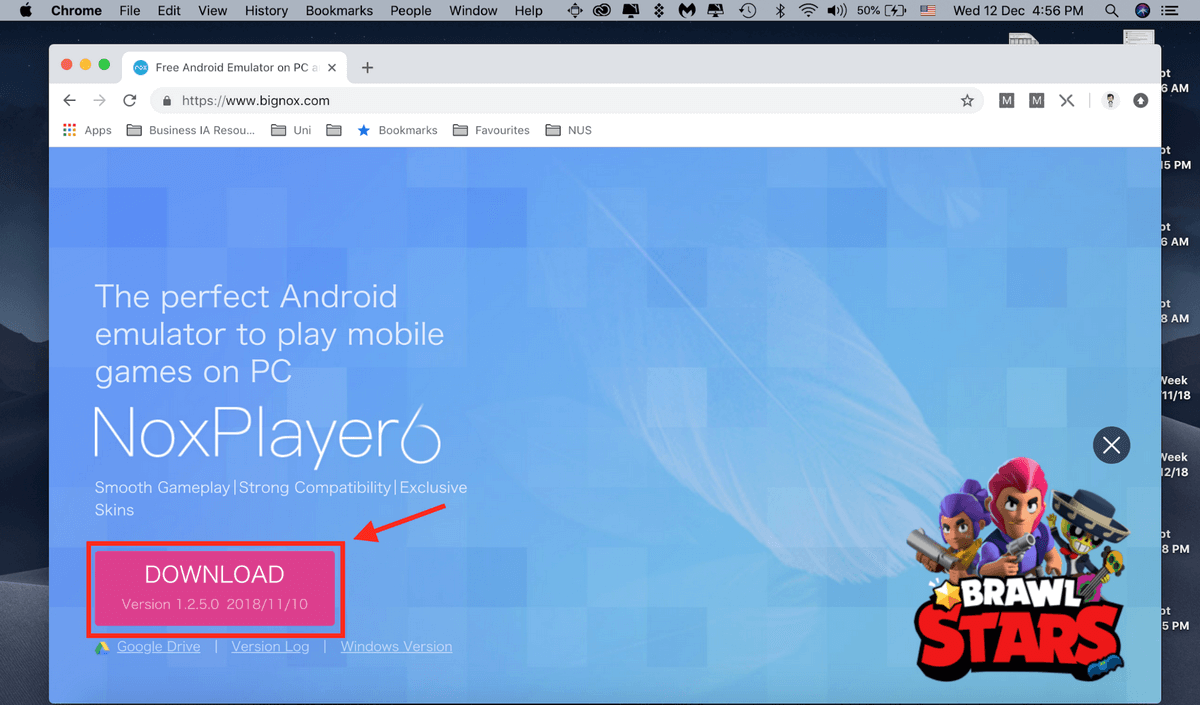
مرحله 2: Nox را راه اندازی کنید App Player.
با راه اندازی Nox App Player، به رابطی که در زیر نشان داده شده است هدایت می شوید.
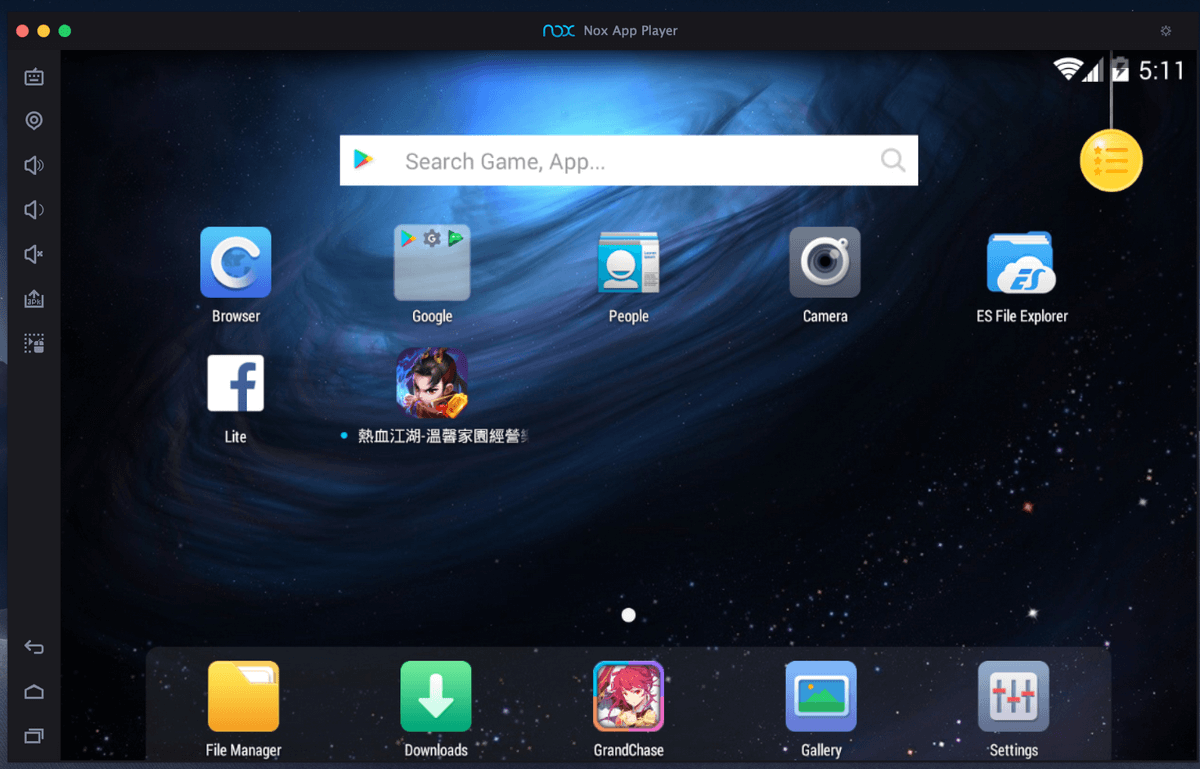
مرحله 3: فروشگاه Google Play را راه اندازی کنید. .
همانطور که می بینید، شبیه ساز مانند یک تلفن همراه اندروید عمل می کند. مرحله بعدی راه اندازی فروشگاه Google Play است. برای انجام این کار، با کلیک کردن روی Google شروع کنید.

بعد، روی فروشگاه Play کلیک کنید. این نسخه اندروید اپ استور است.
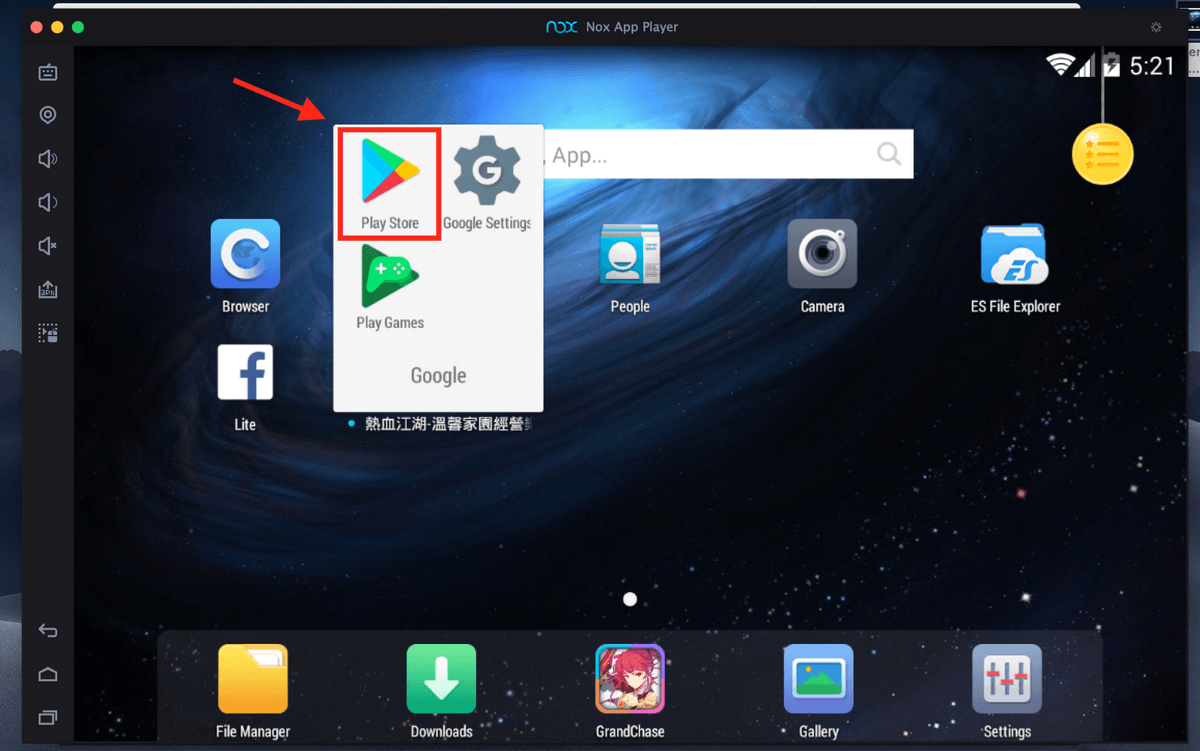
سپس از شما پرسیده می شود که آیا حساب Google دارید یا خیر. اگر حساب Google موجود ندارید، باید بروید و قبل از اینکه به کار خود ادامه دهیم، یکی ایجاد کنید. برای انجام این کار، روی جدید کلیک کنید. اگر قبلاً مانند من یک حساب Google دارید، روی موجود کلیک کنید.
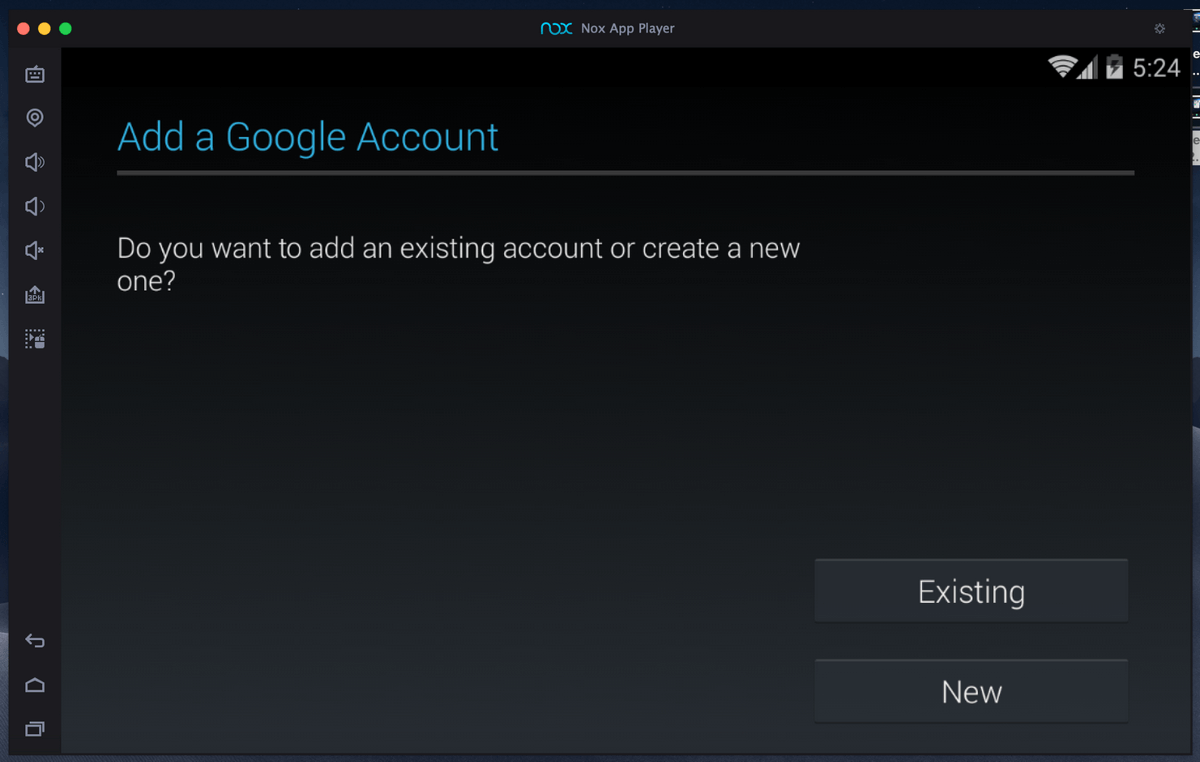
مرحله 4: به فروشگاه Google Play وارد شوید.
بعد از اینکه Existing را کلیک کردید، باید آدرس ایمیل و رمز عبور خود را برای ورود به سیستم وارد کنید.
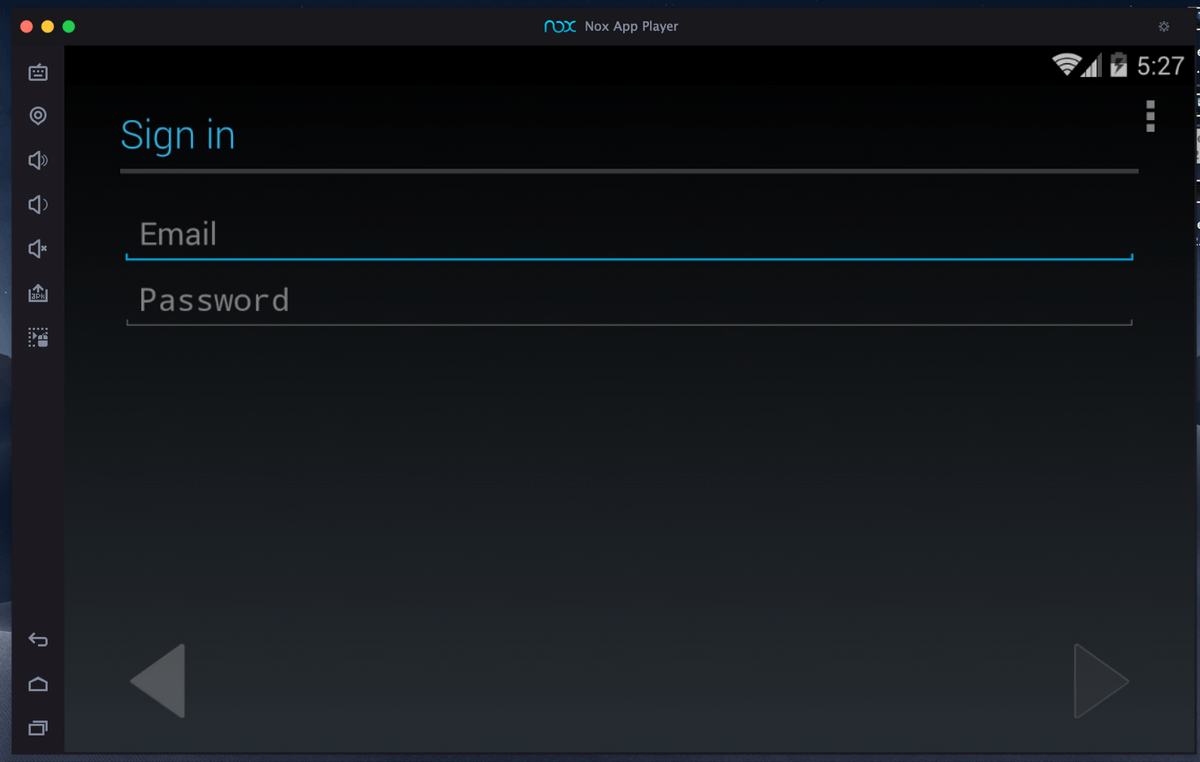
مرحله 5: "Clash Royale" را نصب کنید.
بعد از ورود موفقیت آمیز به سیستم، کلش رویال را در پلی استور جستجو کنید. "Clash Royale" را در نوار جستجو تایپ کنید. کلش رویال باید به عنوان اولین نتیجه در بالای صفحه ظاهر شود. روی آن کلیک کنید.
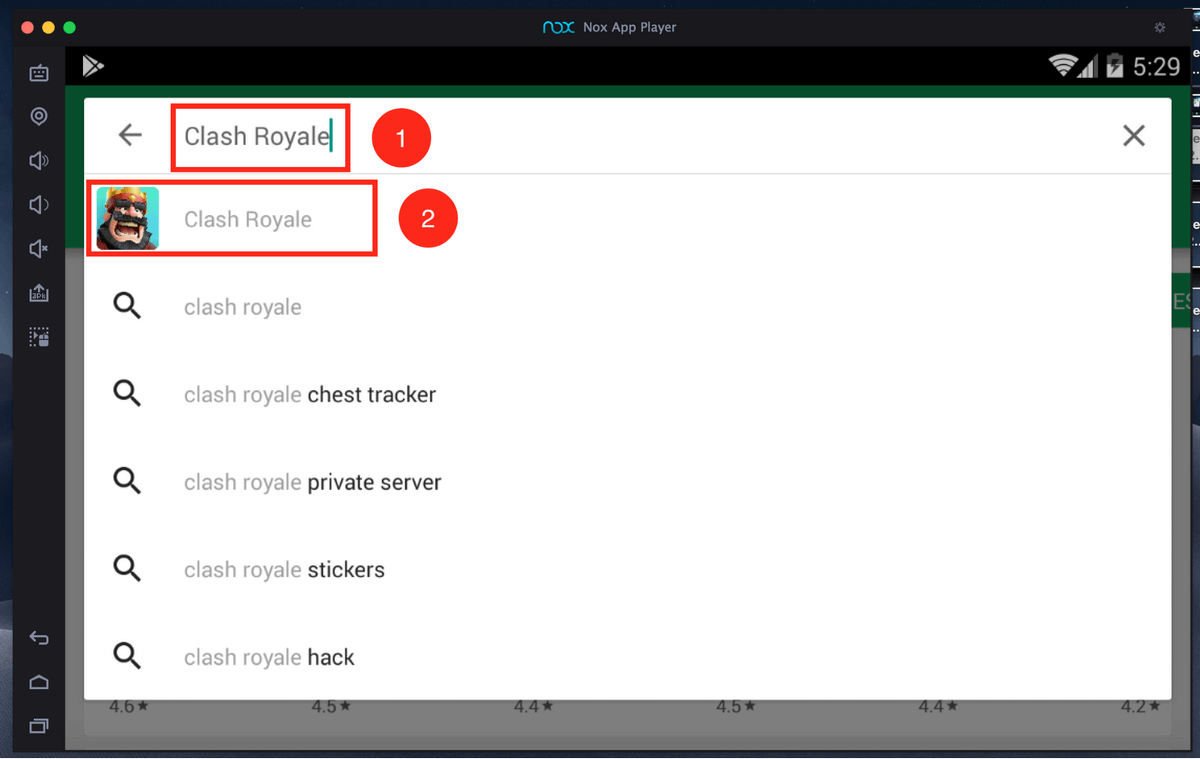
بعدی، کلیک کنید نصب کنید .
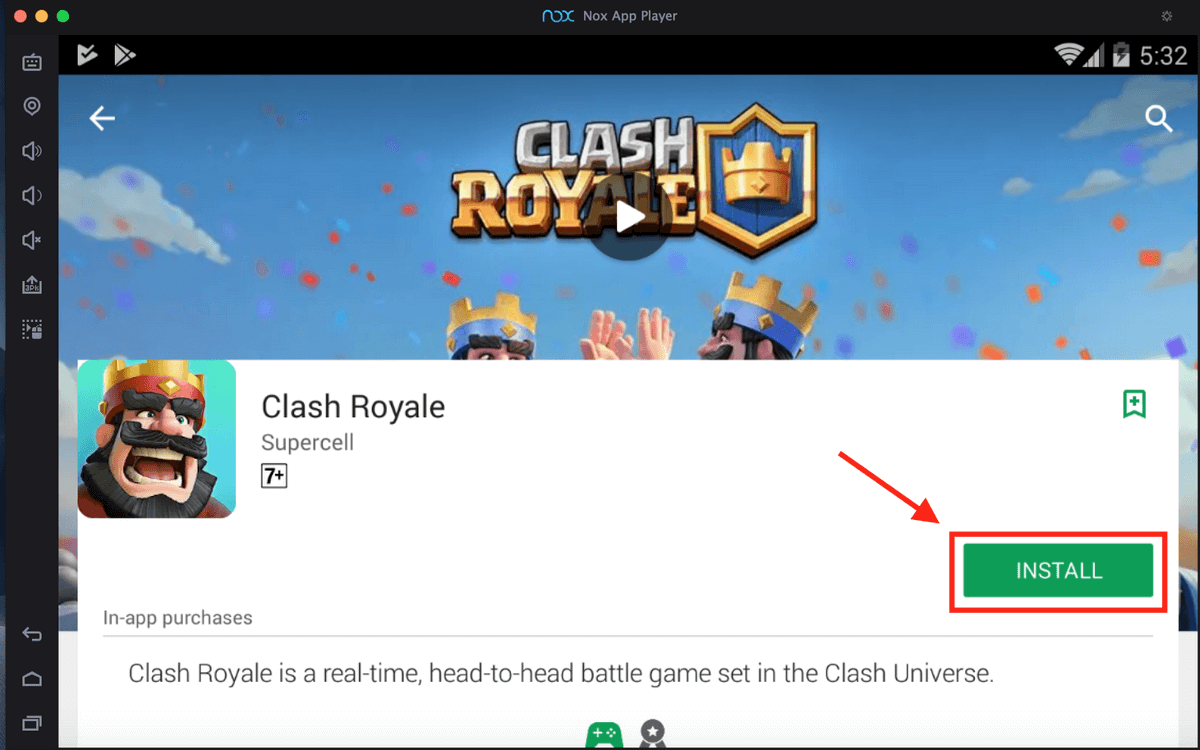
از شما درخواست تایید می شود. روی پذیرفتن کلیک کنید.
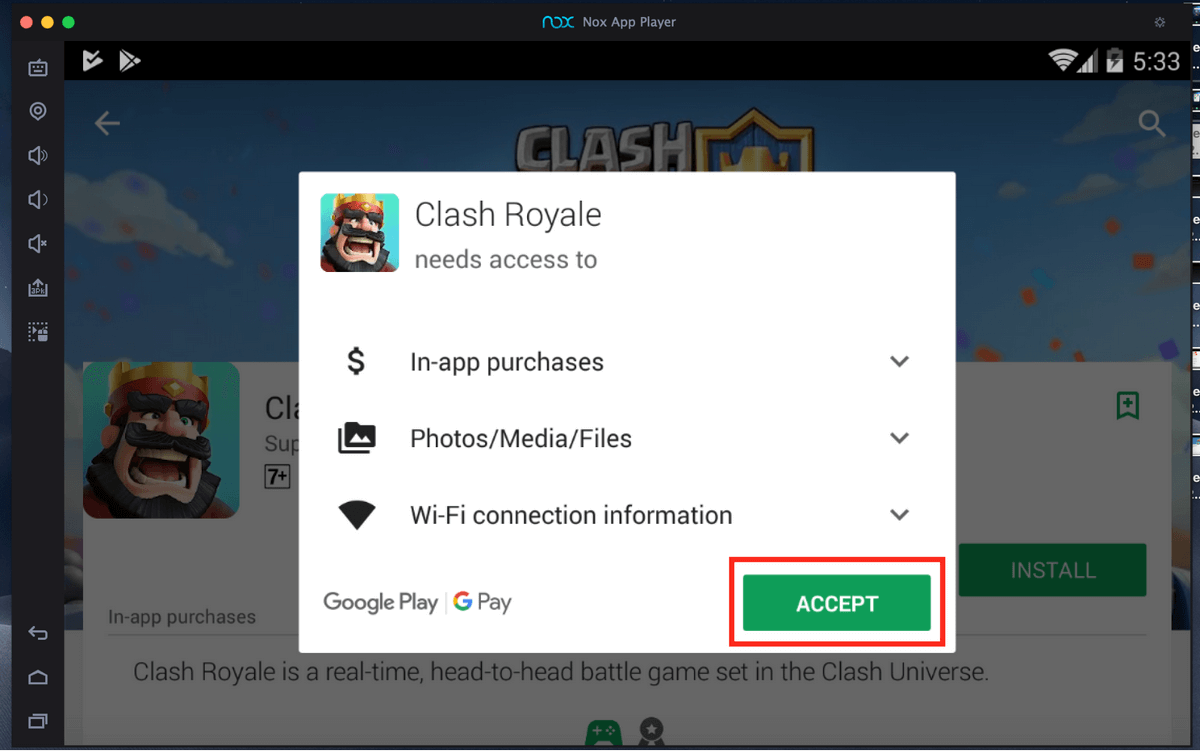
دانلود شما آغاز خواهد شد. پس از دانلود Clash Royale، روی Open کلیک کنید تا برنامه راه اندازی شود.
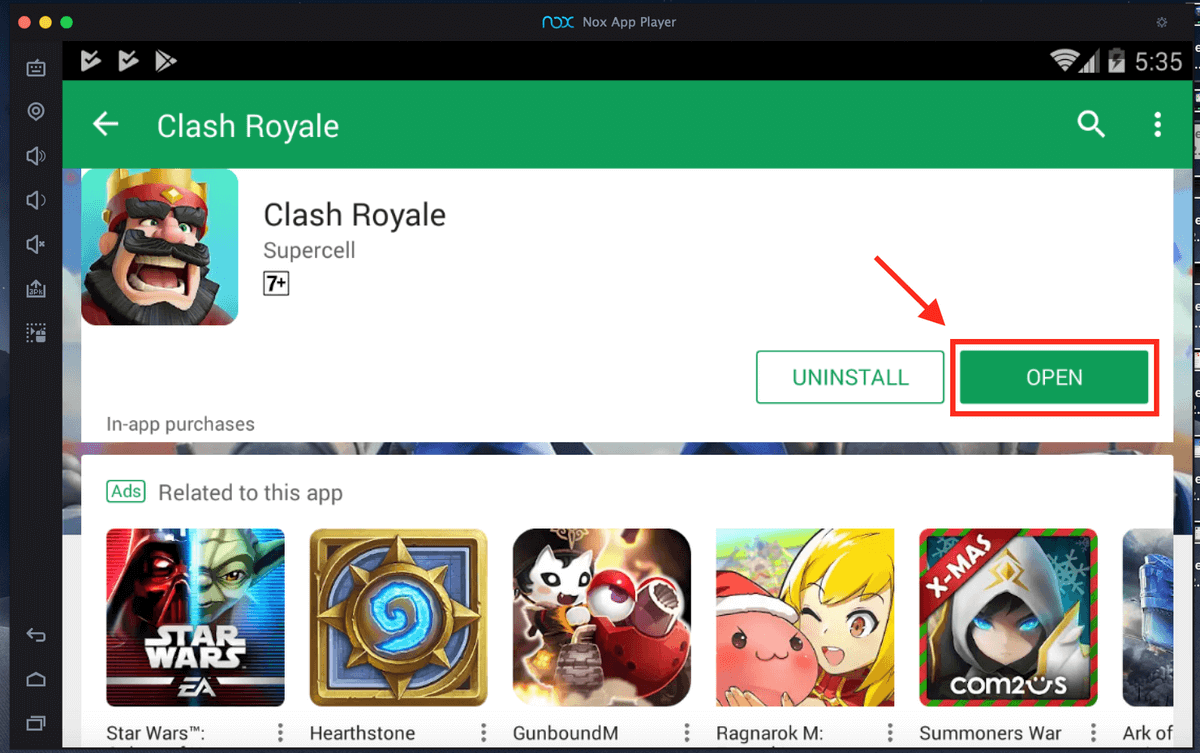
روش 2: Bluestacks
دومین شبیه سازی که می توانید استفاده کنید BlueStacks است. این قدیمی ترین و شناخته شده ترین شبیه ساز اندروید است. ممکن است آن را نسبت به Nox App Player کمی کمتر کاربرپسند بدانید.
مرحله 1: دانلود Bluestacks.
ابتدا به //www.bluestacks.com بروید. / و Bluestacks را دانلود کنید.
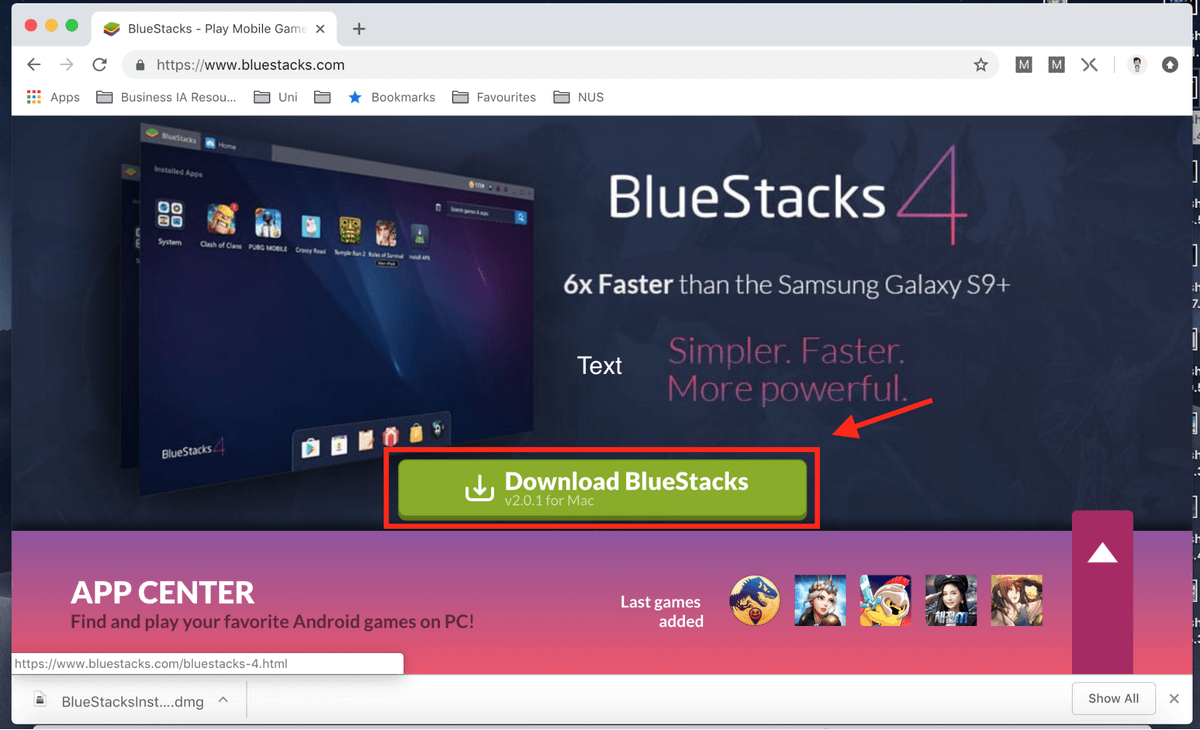
مرحله 2: Bluestacks را راه اندازی کنید.
پس از راه اندازی، به رابطی که در زیر نشان داده شده است هدایت خواهید شد.
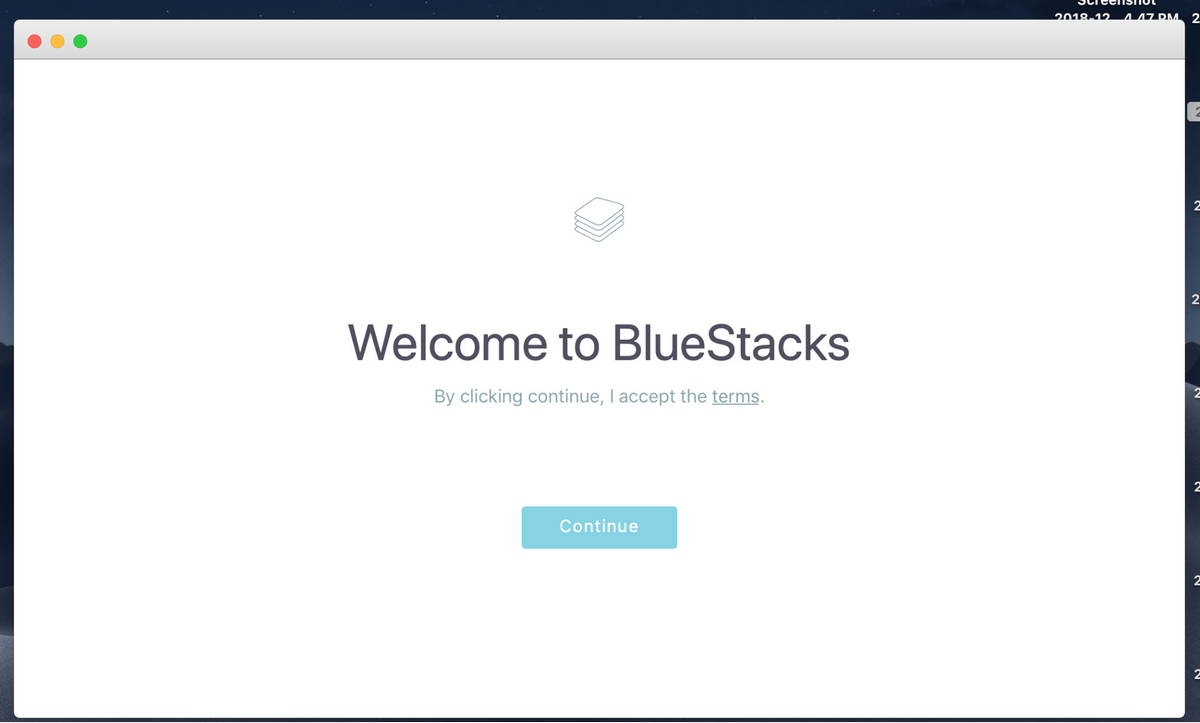
شبیه به Nox App Player، برای Bluestacks به یک حساب Google نیاز دارید.
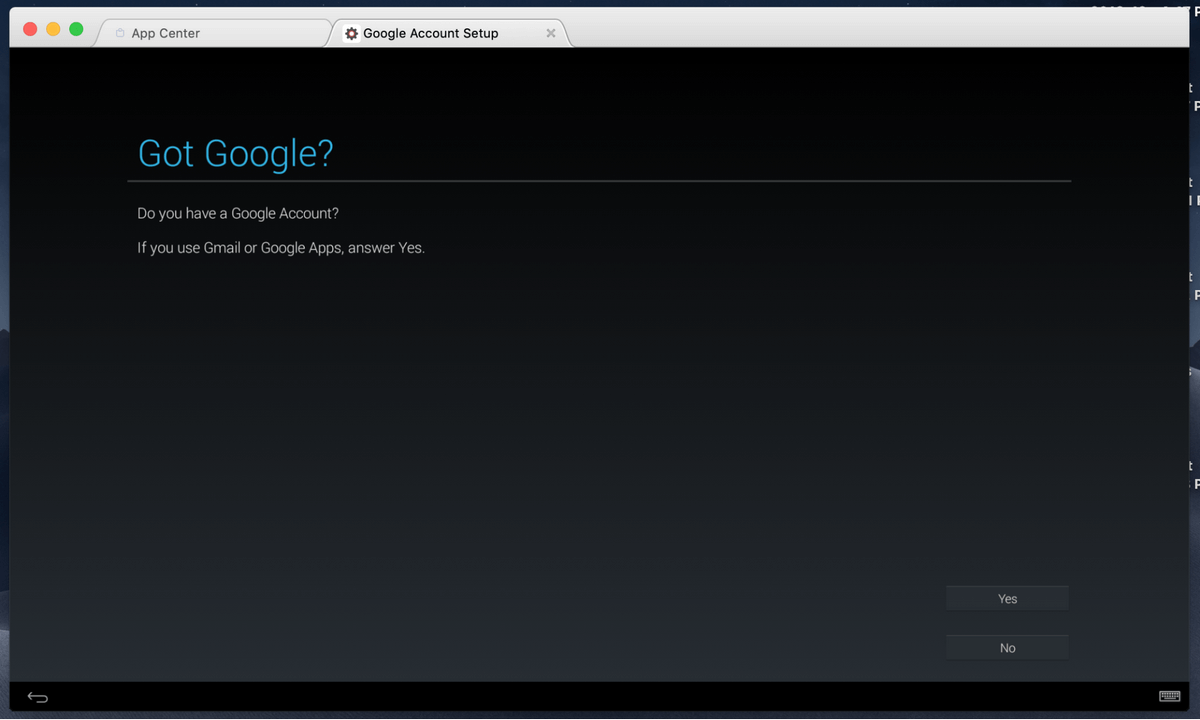
مرحله 3: Clash Royale را دانلود کنید.
پس از ورود موفقیت آمیز به صفحه اصلی هدایت می شوید. "Clash Royale" را در نوار جستجو تایپ کنید و روی نتیجه صحیح کلیک کنید.
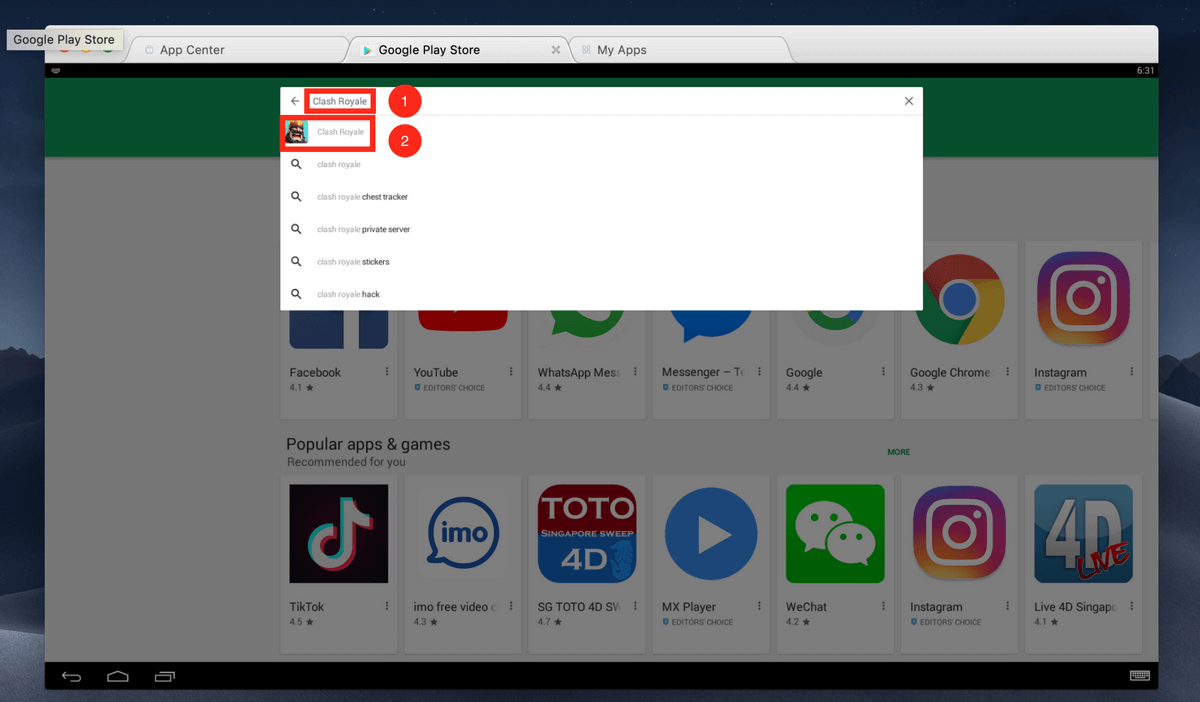
بعد، برای دانلود Clash Royale روی Install کلیک کنید.
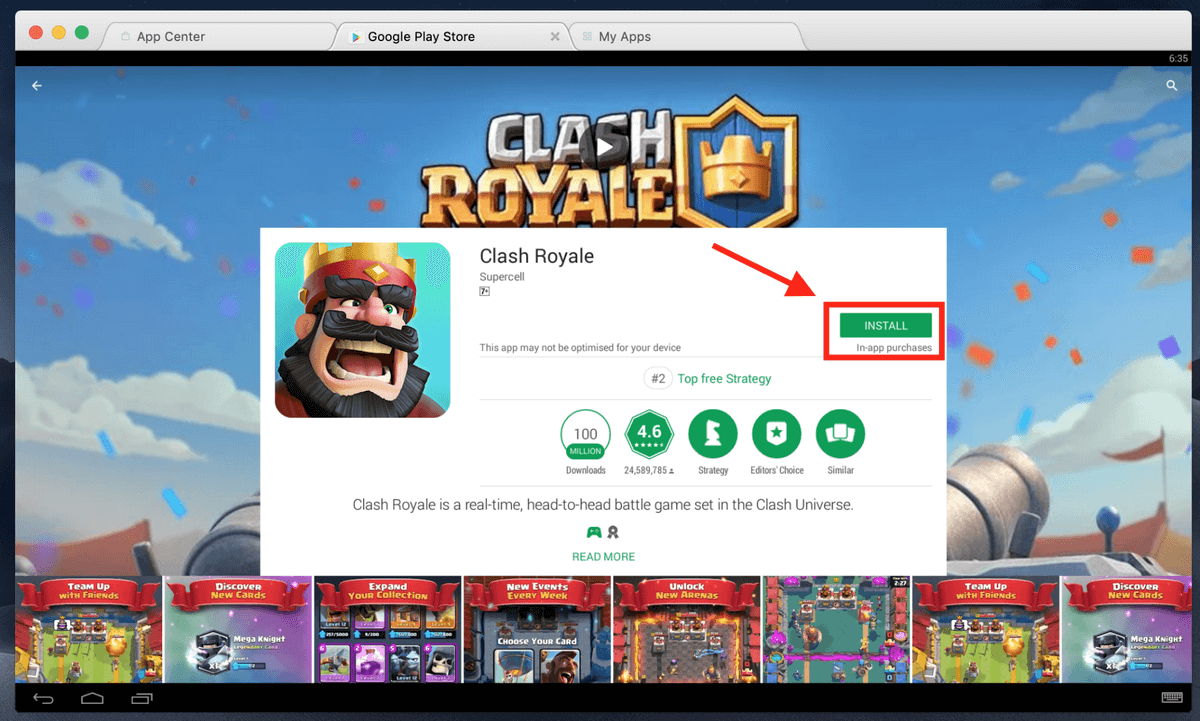
فقط مانند Nox App Player، وقتی از شما خواسته شد روی Accept کلیک کنید. پس از پایان دانلود برنامه، آن را راه اندازی کنید.
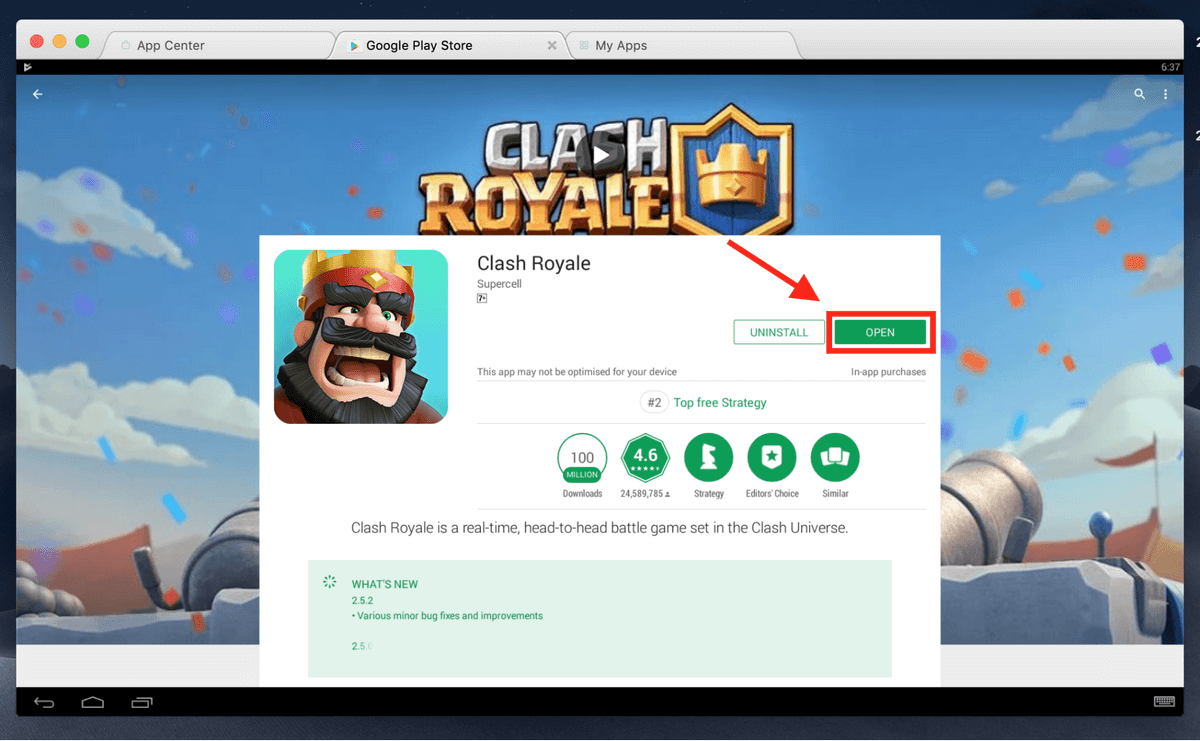
چگونه حساب Clash Royale خود را به رایانه خود منتقل می کنید؟
در این مرحله، وقتی کلش رویال را روی مک خود راه اندازی کردید، متوجه خواهید شد که یک حساب کاربری کاملاً جدید دارید و تمام پیشرفت شما در تلفن همراه شما منتقل نشده است. به طور معمول، سوئیچ بین کامپیوتر وگوشی هوشمند شما به این معنی است که باید از نو شروع کنید. خوشبختانه راهی وجود دارد که بتوانید حساب خود را به رایانه منتقل کنید. برای انجام این کار، به یک حساب Supercell نیاز دارید.
مرحله 1: برای SuperCell ID در تلفن همراه خود ثبت نام کنید.
اگر قبلاً ندارید، برای ثبت نام با کلیک بر روی نماد تنظیمات در گوشه سمت راست بالا (Supercell شرکت مادر کلش رویال است) یک ID Supercell در تلفن همراه خود را کلیک کنید.
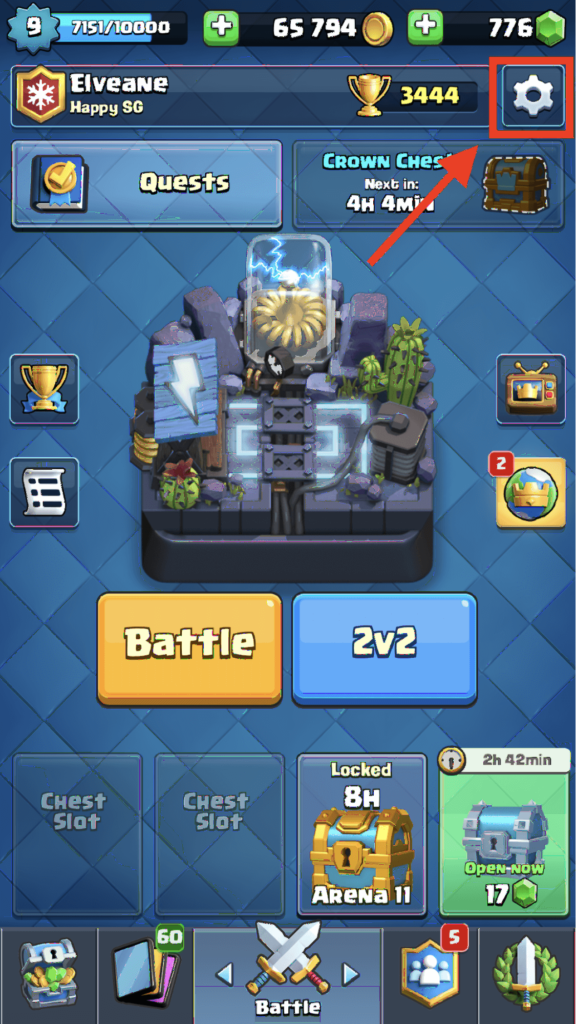
روی دکمه زیر کلیک کنید SuperCell ID .
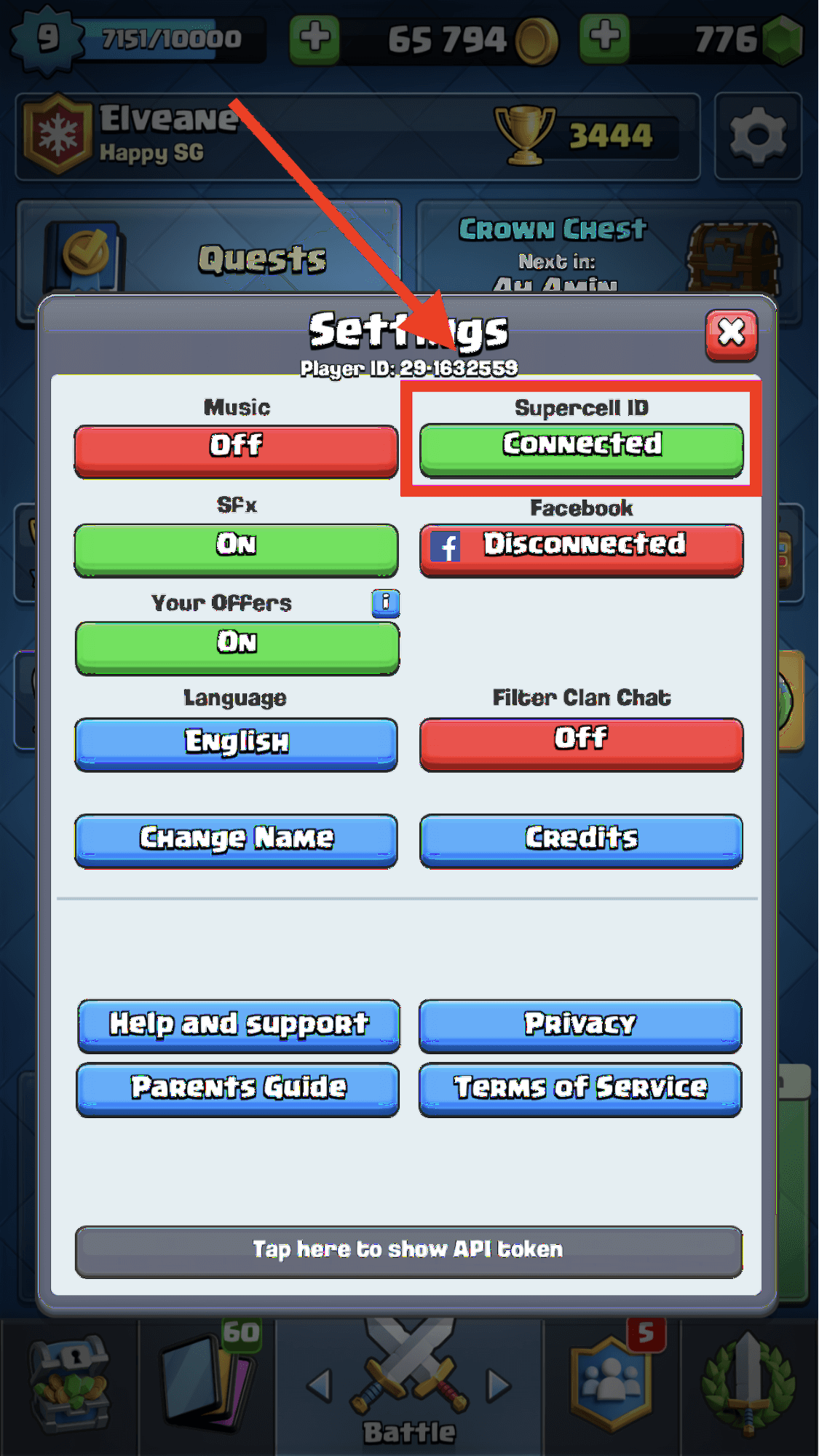
روی ادامه کلیک کنید.
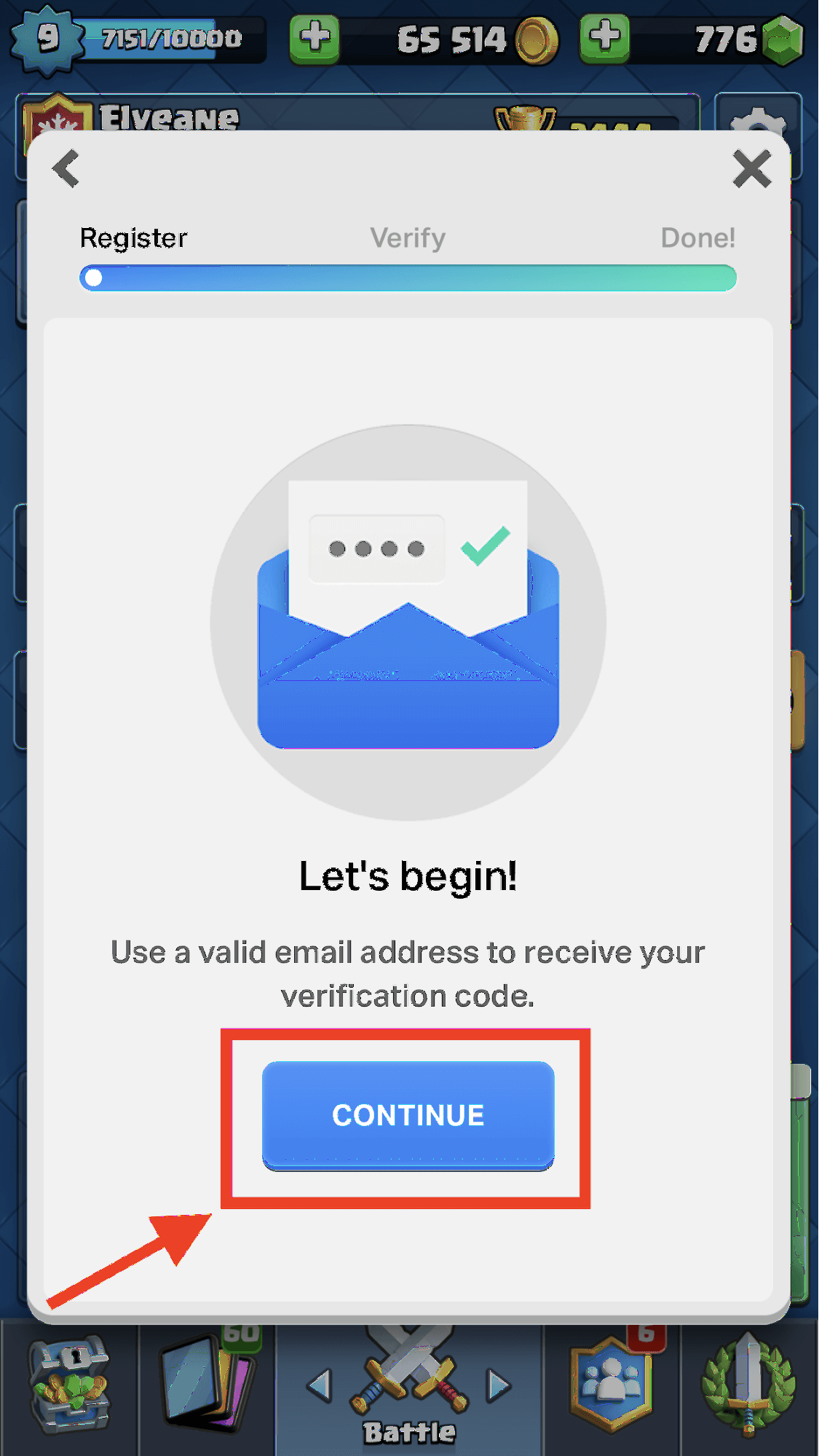
به صفحه بعدی هدایت خواهید شد. کافی است ایمیل خود را وارد کنید و روی ثبت نام کلیک کنید.
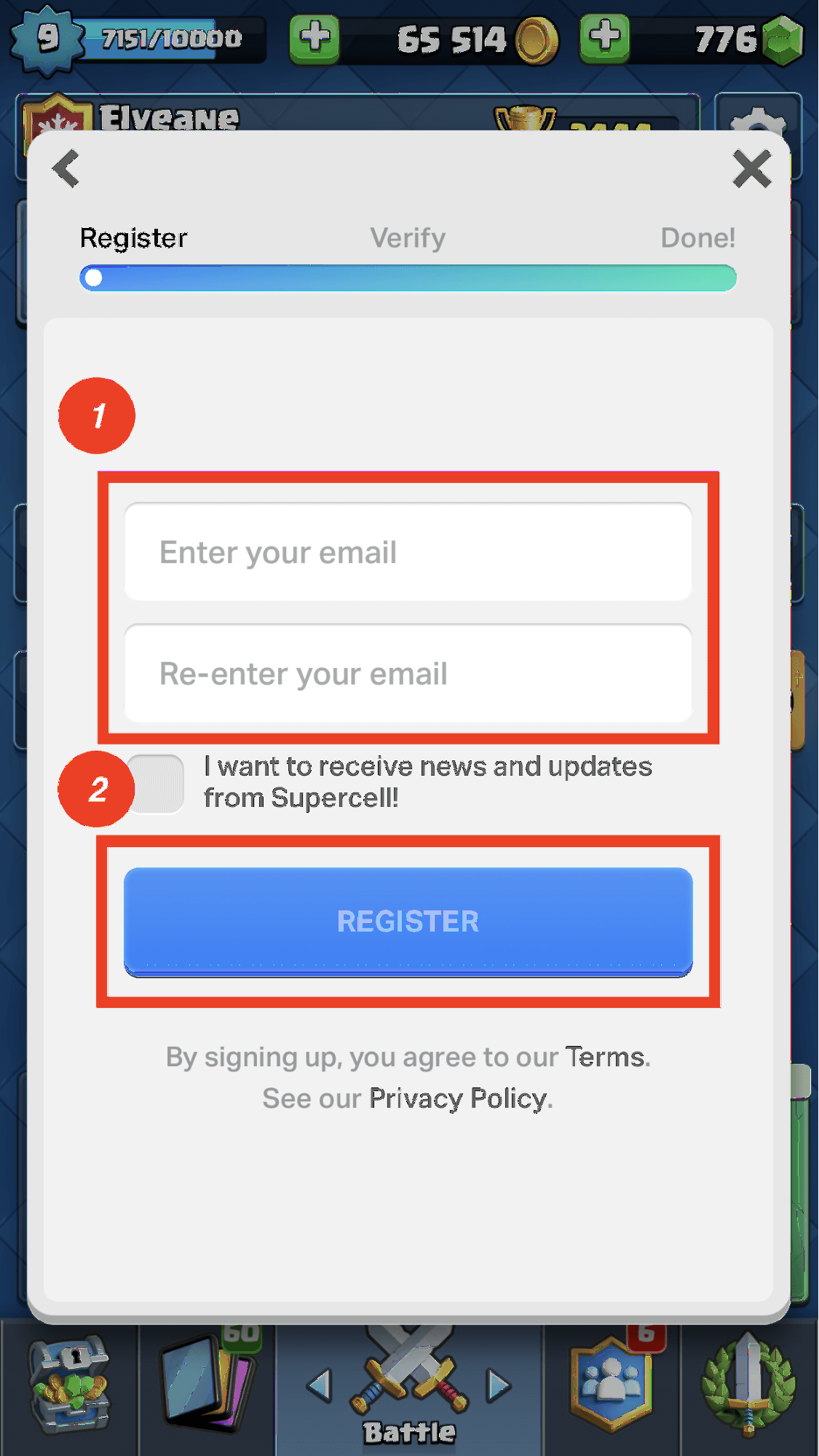
بعد، یک کد تأیید 6 رقمی به ایمیلی که در مرحله قبل وارد کرده اید ارسال می شود. برای دریافت کد وارد ایمیل خود شوید، آن را وارد کنید و روی Submit کلیک کنید.
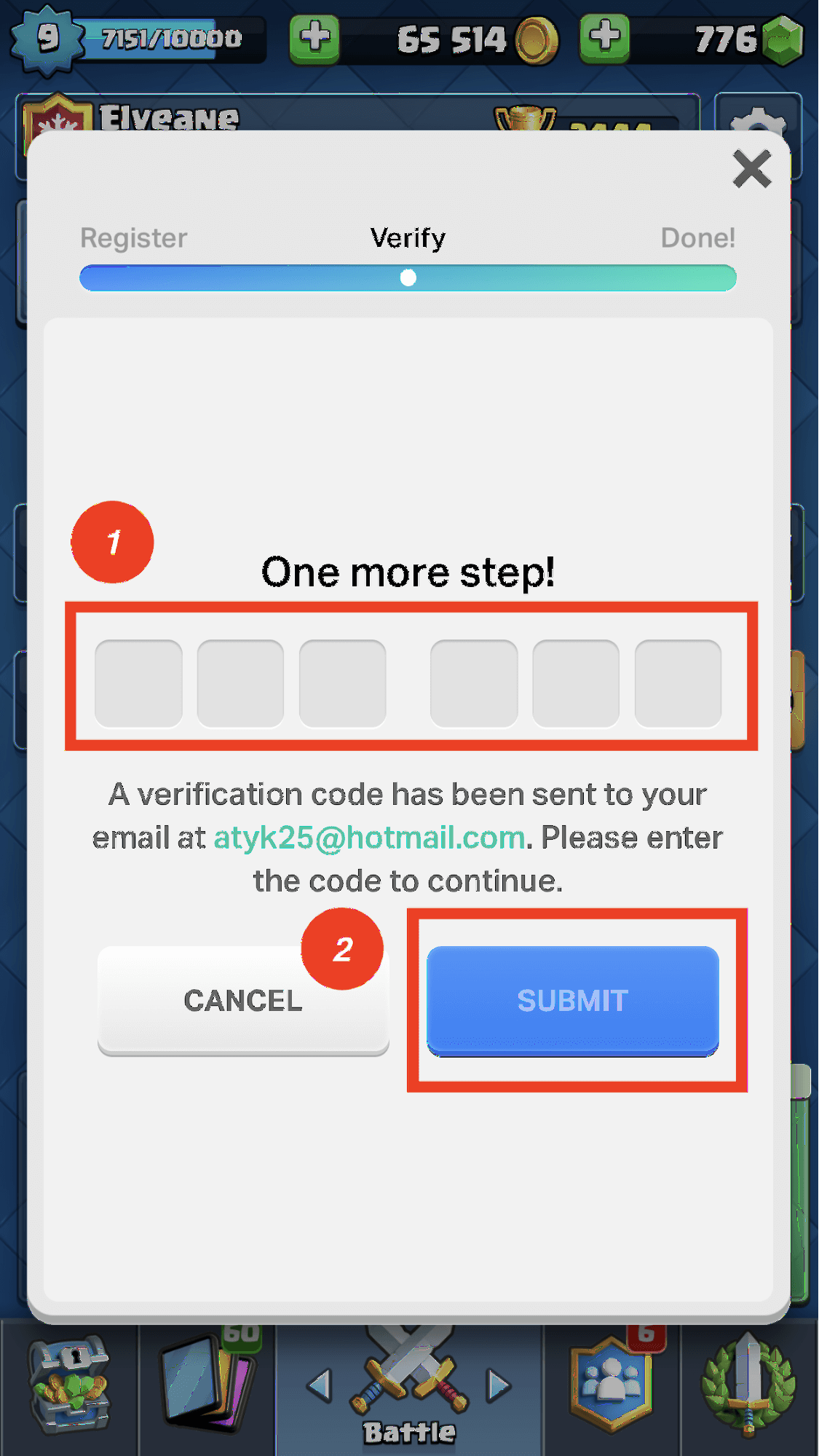
روی Okay کلیک کنید تا حساب Clash Royale شما با موفقیت به یک شناسه سوپرسل اکنون، فقط همین کار را در شبیه ساز مک خود انجام دهید.
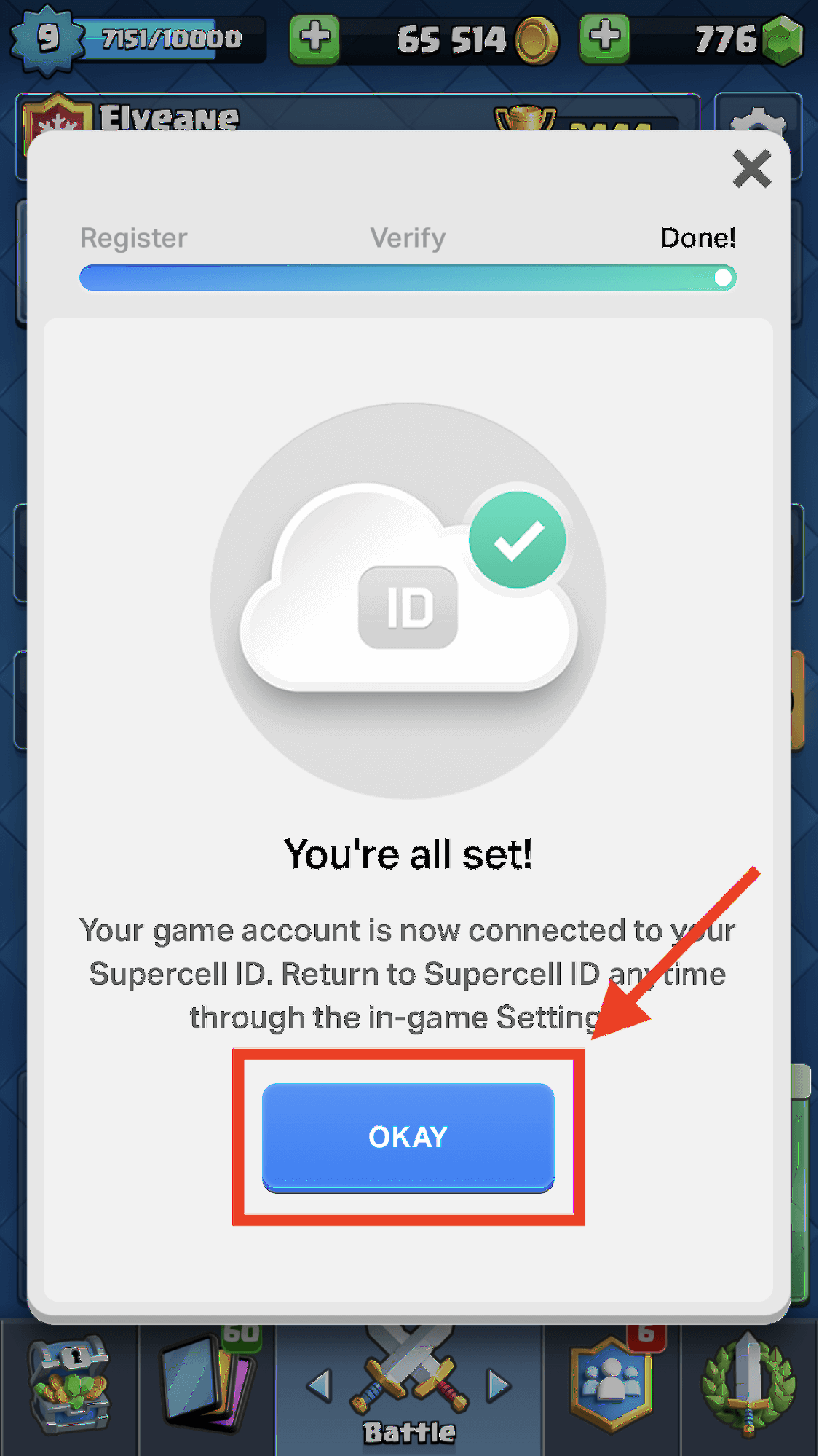
مرحله 2: از Mac خود به Supercell ID خود متصل شوید
ابتدا وارد شوید به شبیه ساز خود بروید و پس از راه اندازی Clash Royale روی نماد تنظیمات در گوشه سمت راست بالا کلیک کنید.
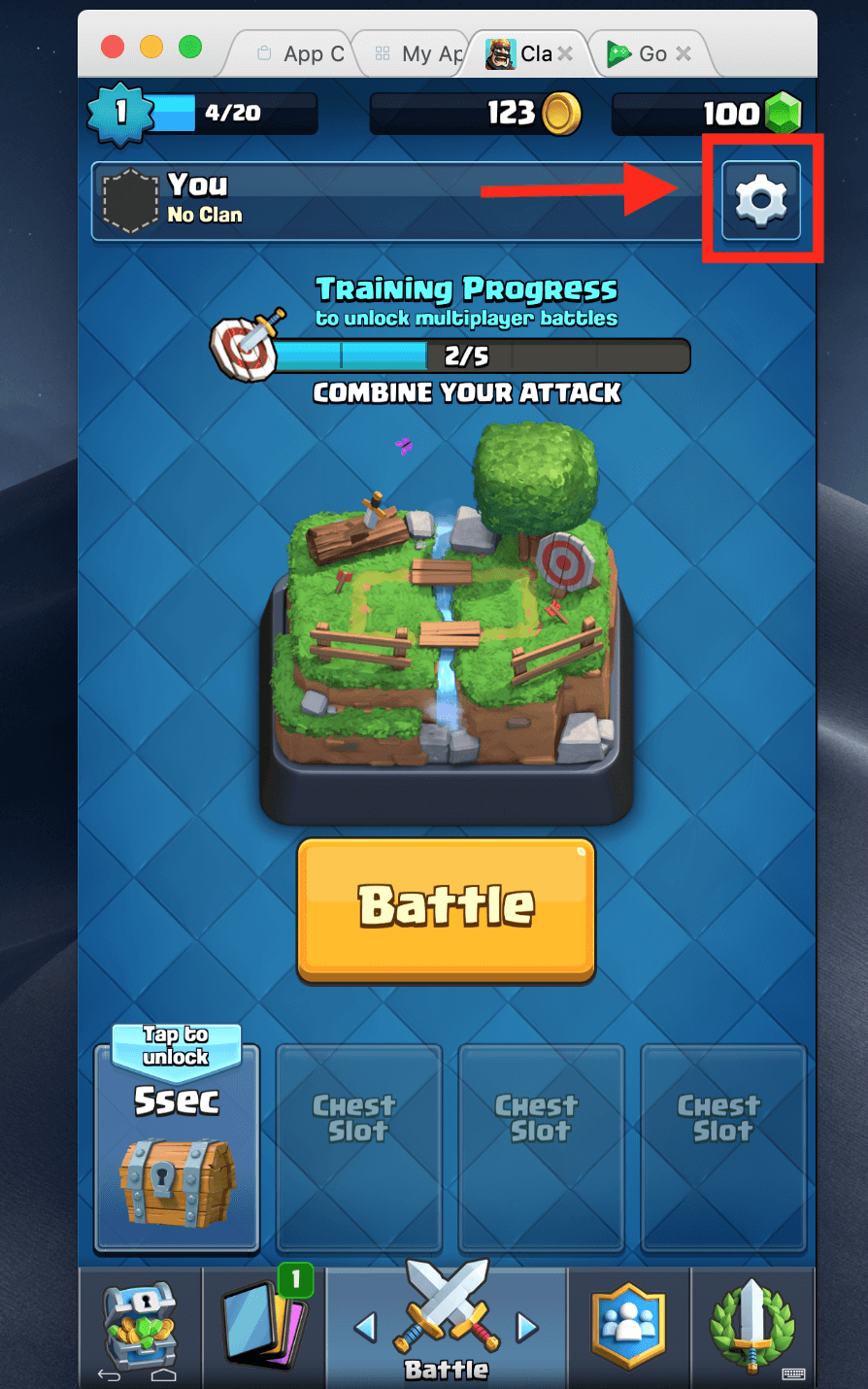
روی Disconnected در زیر Supercell ID کلیک کنید تا به حساب شما.
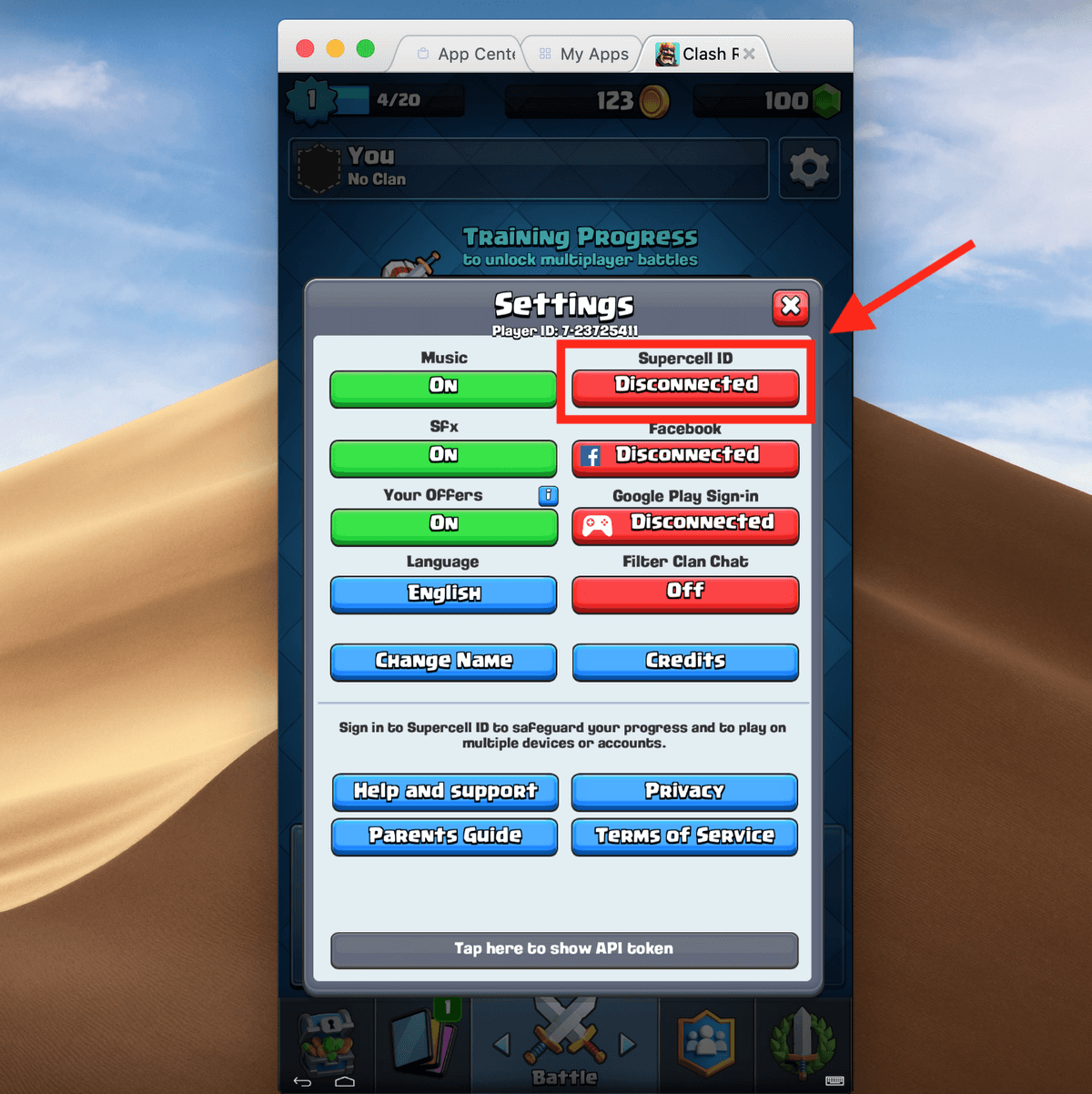
شما به صفحه نشان داده شده در زیر هدایت خواهید شد. روی ورود کلیک کنید.
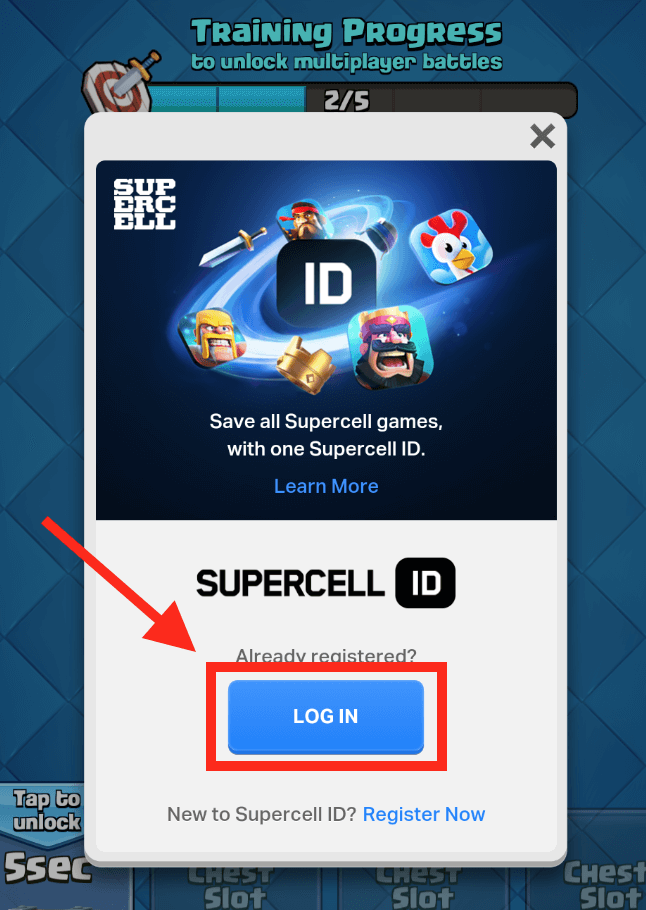
آدرس ایمیلی را که به حساب Supercell ID خود مرتبط کرده اید وارد کنید و سپس کلیک کنید ورود ورود .
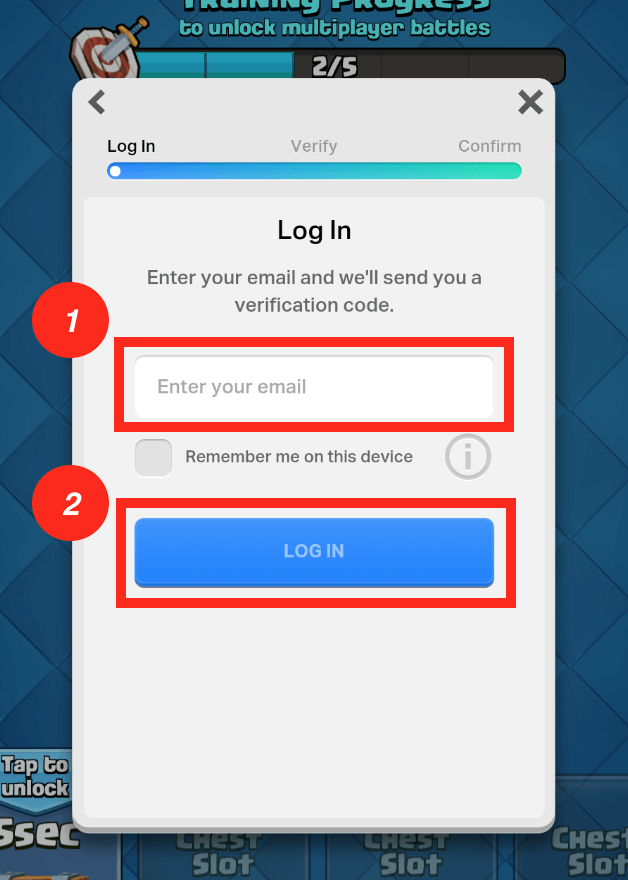
همین! حساب کلش رویال شما بازیابی خواهد شد. اکنون می توانید کلش رویال را در مک خود بازی کنید.
همانطور که می بینید، کل فرآیند نسبتاً ساده است. اگر نظر یا سوالی دارید، در زیر نظر دهید!

